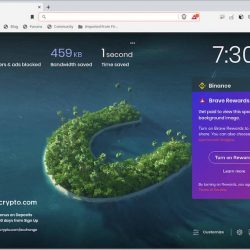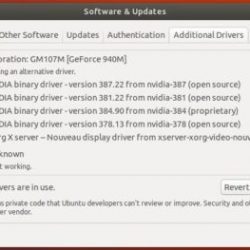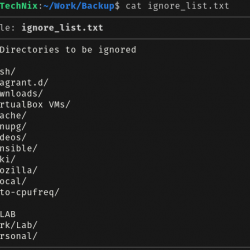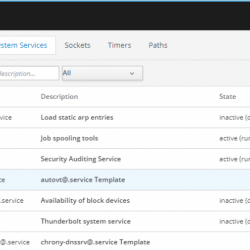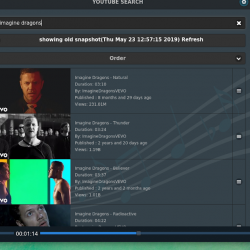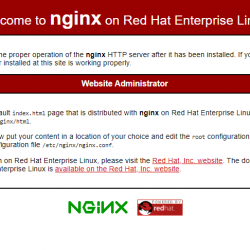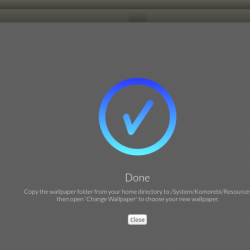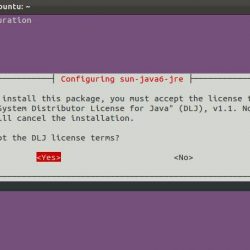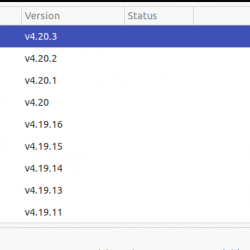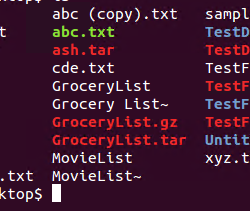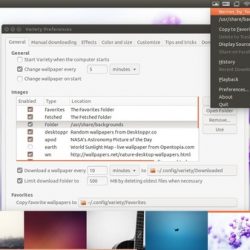很多用户安装 Ubuntu 和 视窗 10 并排在一个硬盘上。 但是,如果他们出于某种原因决定离开 Ubuntu 并希望安全地卸载它而不对 Windows 10 产生任何影响怎么办? 本文将提供从 Windows 双引导系统中安全删除 Ubuntu 的分步教程。
此过程将从您的设备中删除 Ubuntu 并永久删除您存储在那里的所有数据。 在对计算机进行任何更改之前,请确保将您可能不想删除的所有数据移至其他地方。
从系统中卸载 Ubuntu 有两个步骤。 第一步是从您的计算机中卸载 Linux,第二步是删除引导加载程序。
第 1 步:删除 Ubuntu 分区
如果您在自己的分区上以双启动设置安装了 Ubuntu,那么您需要做的就是从您的计算机上卸载该 Linux 分区。 让我们仔细看看如何完成所有这些工作。
最初,启动到您的 Windows 操作系统以开始该过程。 要访问磁盘管理工具,请按 Windows + r 打开搜索栏, 然后键入“diskmgmt.msc”,将弹出以下窗口。
通过查看分区的大小,您可以快速识别 Ubuntu 分区。 如果您仍然无法识别它,另一个提示是查看缺少文件系统和驱动器号的分区。 Windows 文件通常位于 NTFS 或 FAT 文件系统中,并由驱动器号标识,例如 C、D、E 或 F。
为了卸载 Ubuntu,首先,右键单击选择所有 Ubuntu 分区,然后选择删除卷。
 删除卷
删除卷删除分区后,它们将在 Windows 分区表上显示为未分配空间。 此时,您可以创建新分区或使用未分配空间扩展现有分区。
 缩量
缩量第二步:删除 Grub 引导加载程序
从系统中删除 Ubuntu 后,引导加载程序仍然存在并且也需要删除。 有几种方法可以修复引导加载程序; 我们将在这里讨论最简单的两个:
使用命令提示符
使用此方法安装 Windows 时不需要 USB 或 CD。 只需在 Windows 中搜索命令提示符并选择以管理员身份运行它的选项。
 命令
命令要为默认引导条目设置正确的 EFI,请在打开命令提示符后在命令提示符中键入以下命令:
bcdedit /set "{bootmgr}" path efimicrosoftbootbootmgfw.efi
为了验证命令是否成功,之后启动您的计算机。 Windows 将成功引导您到那里。
使用 UEFI 更改引导顺序
此外,您可以从固件设置中更改 UEFI 引导顺序。 为此,请转到设置并选择更新安全:
 更新和安全设置 Windows 10
更新和安全设置 Windows 10以下窗口中将显示许多选项; 选择“恢复”,然后单击“立即重新启动”。
 恢复-重启
恢复-重启系统重新启动时,将出现一个窗口,要求您选择“疑难解答”,然后选择“高级选项”。
 疑难解答
疑难解答接下来,选择“UEFI固件设置”,将出现一个带有“重启”选项的屏幕。 如果您选择此项,计算机将成功加载到 BIOS。
 UEFI 设置
UEFI 设置在本文中,我们首先讨论了从 Windows 中删除 Linux 分区,然后讨论了修复引导加载程序的两种方法。 要从双引导系统中成功删除 Ubuntu,请遵循上面列出的步骤。
参考:
- https://askubuntu.com/questions/1123089/uninstall-ubuntu-dual-boot
- https://stackoverflow.com/questions/34639609/how-to-get-rid-of-grub-and-restore-my-windows-back
- https://linuxhint.com/remove-ubuntu-dual-boot-from-windows-10/
- https://itsfoss.com/uninstall-ubuntu-linux-windows-dual-boot/